Excel中快速去除数据重复项
1、打开Excel。找到我们的数据信息,如图有一部分重复项

2、选中我们要操作的数据,点击工具栏中的“数据”,点击下面的“删除重复项”按钮
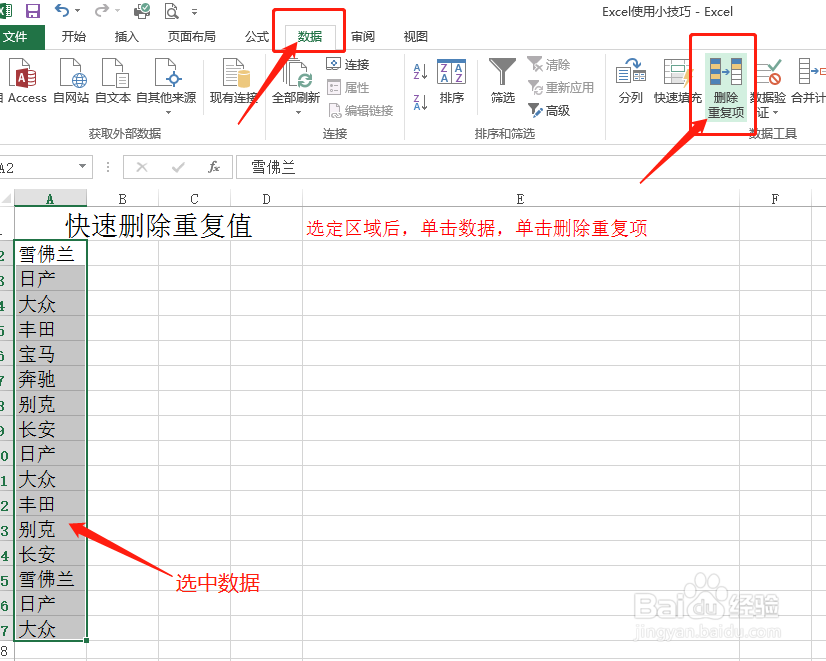
3、单击弹出对话框中的“以当前选定区域排序”,然后单击“删除重复项”按钮
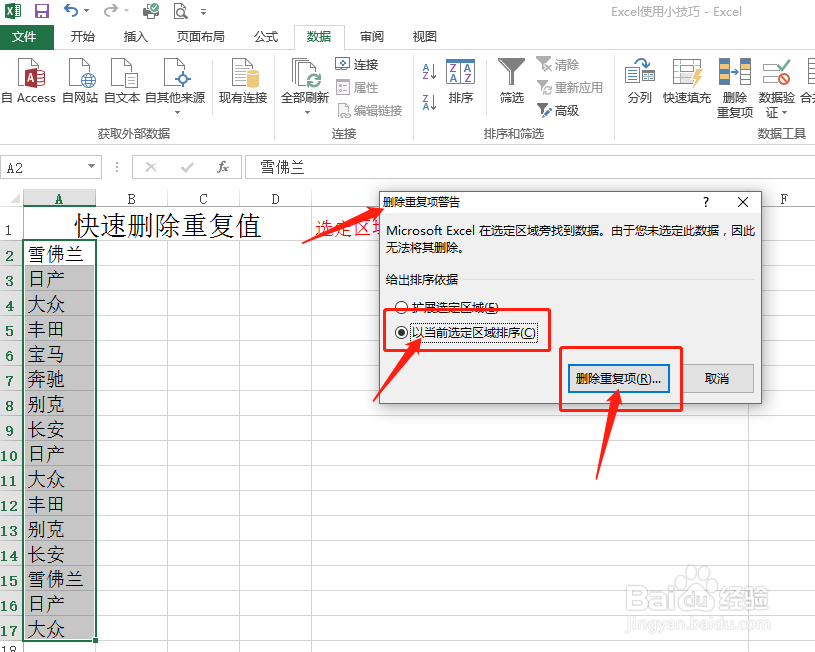
4、在弹出对话框中点击确定,就会去掉重复项了
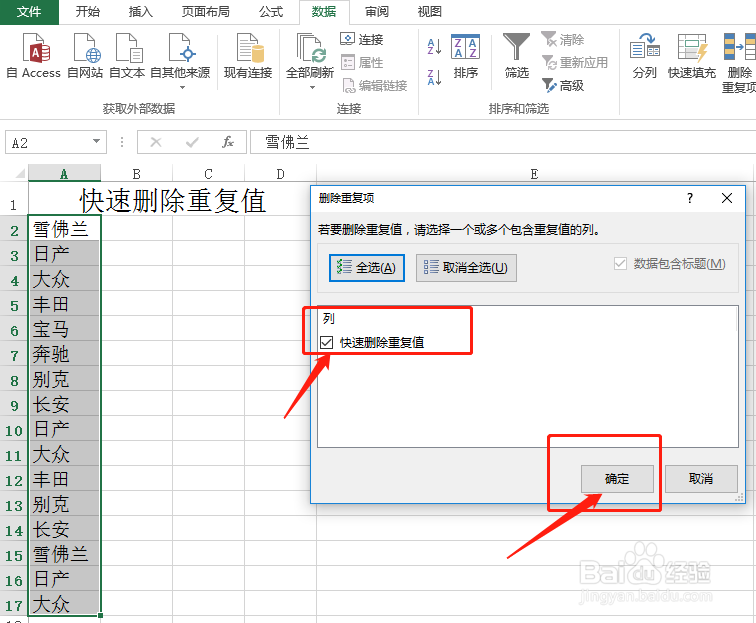
5、最后附上删除后的结果
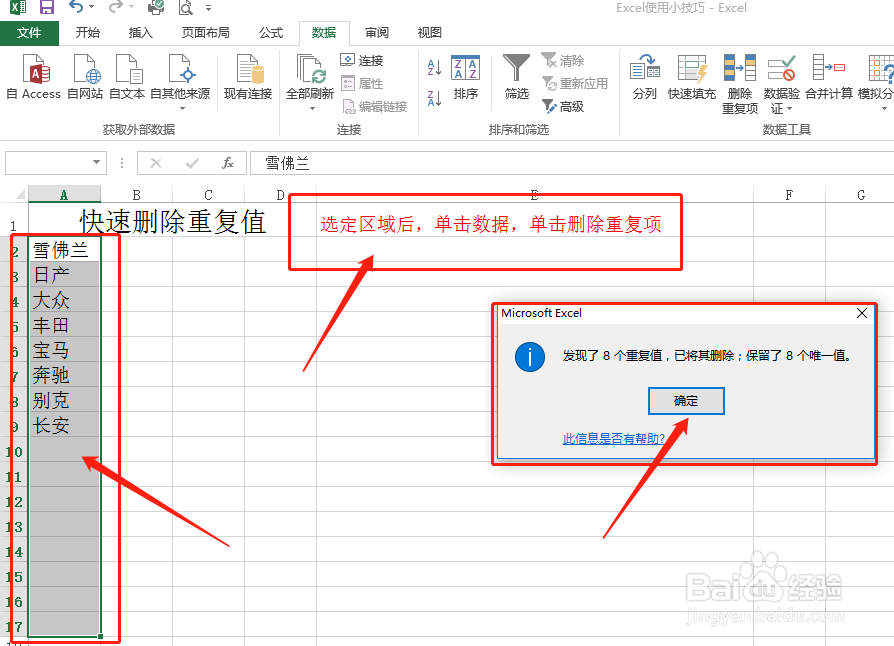
声明:本网站引用、摘录或转载内容仅供网站访问者交流或参考,不代表本站立场,如存在版权或非法内容,请联系站长删除,联系邮箱:site.kefu@qq.com。
阅读量:161
阅读量:137
阅读量:49
阅读量:120
阅读量:127